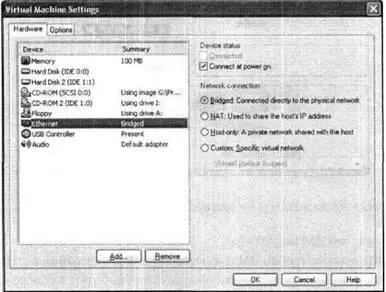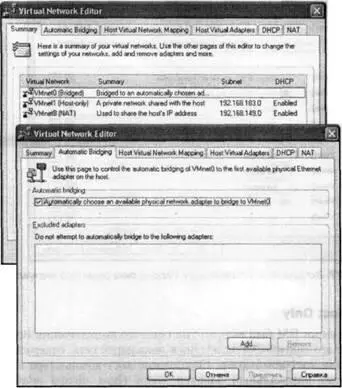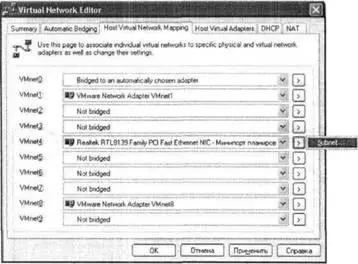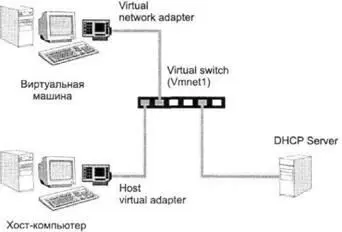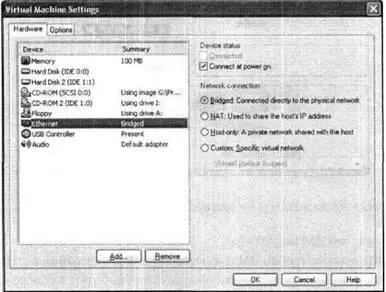
Рис. 3.75.Параметры сетевого адаптера
Благодаря этому вы всегда можете оперативно изменить тип подключения, установив другой переключатель.
Как уже было сказано, при использовании подключения Bridged NetworkingВМ соединяется с хост-компьютером через коммутатор VMnet0. При необходимости вы можете заменить его, а также скорректировать некоторые другие параметры сетевого подключения такого типа.
Для этого в основном окне VMware нужно открыть меню Editи выбрать в нем команду Virtual Network setting(Параметры виртуальной сети). Это приведет к запуску редактора виртуальной сети.
Окно редактора разделено на несколько вкладок. Первая из них — Summary(Общие сведения), показанная на рис. 3.76 вверху, содержит информацию о типах сетевых подключений, доступных для использования в данный момент. Три последующие вкладки позволяют скорректировать некоторые параметры этих подключений. В частности, для подключения Bridged Networking вы можете:
■ при наличии в составе хост-компьютера нескольких сетевых адаптеров запретить для некоторых из них подключение к виртуальному мосту — для этого требуется перейти на вкладку Automatic Bridging(Автоматическое подключение к мосту), показанную рис. 3.76 внизу, и с помощью кнопки Addсформировать список Excluded adapters(Исключаемые адаптеры);
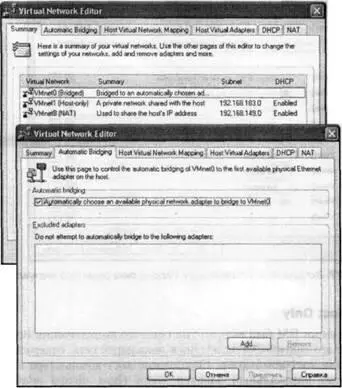
Рис. 3.76.Окно редактора виртуальной сети
■ подключить физический адаптер хост-компьютера вместо коммутатора VMnet0к какому-либо другому коммутатору — для этого требуется перейти на вкладку Host Virtual Network Mapping(Распределение адаптеров Host Virtual Network) и с помощью раскрывающегося списка, относящегося к выбранному вами коммутатору, сопоставить ему физический адаптер, например можно сопоставить физический адаптер коммутатору VMnet4(рис. 3.77), однако следует помнить, что такое изменение потребует и повторного подключения к этому же коммутатору тех ВМ, которые должны взаимодействовать с данным физическим адаптером;
■ изменить параметры подключения к подсети, в которой зарегистрирован физический адаптер хост-компьютера (IP-адрес и/или маску подсети) — для этого следует на той же вкладке Host Virtual Network Mappingщелкнуть на кнопке со стрелкой, расположенной справа от раскрывающегося списка (см. рис. 3.77), в открывшемся меню выбрать пункт Subnet(Подсеть) и в дополнительном окне ввести требуемые значения.
Не забывайте, что действие параметров, задаваемых с помощью редактора виртуальной сети, распространяется на все виртуальные машины.
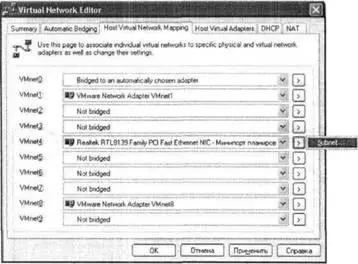
Рис. 3.77.Вкладка Host Virtual Network Mapping окна редактора виртуальной сети
Сеть типа Host Only
Если при создании ВМ был выбран тип сетевого подключения Host Only, то данная RM будет автоматически включена в локальную сеть, содержащую в качестве второго узла хост-компьютер. Соединение хост-компьютера с сетью осуществляется через виртуальный адаптер хоста (host virtual adapter), которой распознается хостовой ОС как сетевая карта, адресация в такой виртуальной сети возлагается на DHCP-сервер, предоставляемый VMware (рис. 3.78).
По умолчанию для такого сетевого подключения используется коммутатор VMnet1, однако вы можете изменить параметры с помощью редактора виртуальной сети.
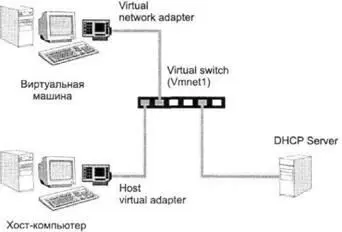
Рис. 3.78.Схема сетевого подключения ВМ по типу Host Only
Сеть типа NAT
Если при создании ВМ был выбран тип сетевого подключения NAT, то для данной ВМ будет автоматически создано прямое подключение к хост-компьютеру. Такой тип подключения целесообразно использовать прежде всего в том случае, когда вам требуется получить доступ к сервисам Интернета из среды ВМ.
Если имеется несколько активных ВМ, использующих сетевое подключение NAT, то для каждой из них будет использован один и тот же IP-адрес хост-компьютера. Трансляцию этого адреса в уникальный адрес ВМ внутри такой сети выполняет виртуальное устройство NAT Deviceпри участии DHCP-сервера, предоставляемого VMware (рис. 3.79).
Читать дальше